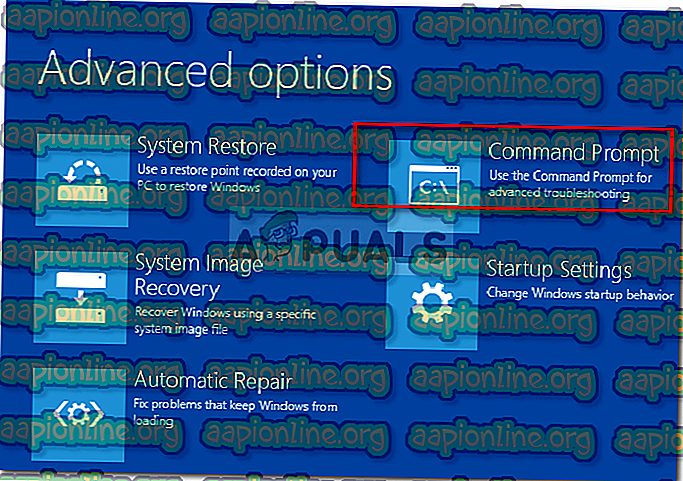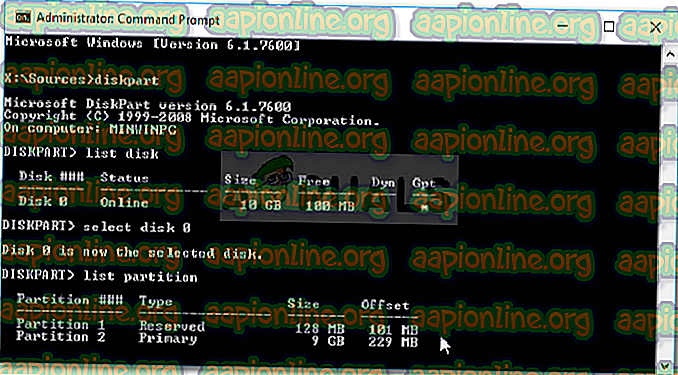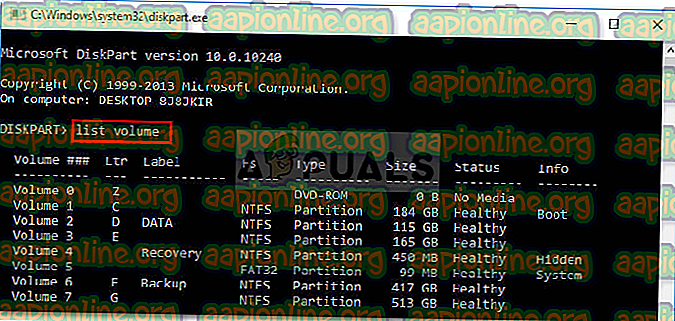Pataisymas: „Boorec“ / „Fixboot“ elementas nerastas „Windows 10“
Klaidą „ Element not found “ dažnai sukelia neaktyvus sistemos skaidinys arba jei EFI skirsniui neskiriama raidė. Ši klaida atsiranda, kai vartotojai komandų eilutėje naudoja komandą „ bootrec / fixboot “. Ši komanda naudojama taisyti „Windows“ įkrovą, kai ji tinkamai neveikia. Ši problema gali pasirodyti gana kritinė, nes negalėsite naudotis savo kompiuteriu, jei neištaisysite sistemos įkrovos, kurią galima padaryti naudojant komandą bootrec.

Tačiau jums nereikia keikti, nes ši problema turi keletą sprendimų, kuriuos lengvai išspręsite. Jei gana ilgai susidūrėte su šia problema, šis straipsnis padės jums visam laikui išspręsti problemą. Bet prieš tai nesigilindami, pažvelkime į klaidos priežastis.
Kas sukelia klaidą „ Elementas nerastas “ „Windows 10“?
Kaip jau minėjome aukščiau, ši klaida atsiranda bandant pataisyti „Windows“ įkrovą. Tai dažnai lemia šie veiksniai -
- Neaktyvus sistemos skaidinys . Jei jūsų sistemos skaidinys nėra aktyvus, tai gali sukelti problemą.
- EFI skirsniui nepriskirta disko raidė . Kai konvertuojate MBR į GPT, įkrovos failai saugomi EFI skaidinyje. Tačiau jei EFI skaidiniui neskiriama disko raidė, klaidą sukels.
- Pažeistas BCD arba MBR . Klaida taip pat atsiras, jei BCD arba MBR failai yra pažeisti ar sugadinti.
Dabar, norėdami atsikratyti klaidos, galite sekti žemiau pateiktus sprendimus. Atminkite, kad šiems sprendimams reikės „Windows“ įkrovos turinčio USB / DVD ar CD diskų įrenginio, todėl įsitikinkite, kad jį turite.
1 sprendimas: nustatykite sistemos skaidinį į Aktyvus
Dažniausiai klaidos iššokimo priežastis yra neaktyvus sistemos skaidinys. Tokiu atveju turėsite pasiekti „DiskPart“ naudingumą „ Windows“ atkūrimo aplinkoje ir suaktyvinti sistemos skaidinį. Štai kaip tai padaryti:
- Įdėkite „ Windows“ įkrovos diską ir paleiskite iš jo.
- Kai pasirodys „ Windows“ sąrankos langas, pasirinkite „ Remontuoti kompiuterį “.
- Pasirinkite „ Trikčių šalinimas “ ir eikite į išplėstines parinktis .
- Ten pasirinkite „ Command Prompt “.
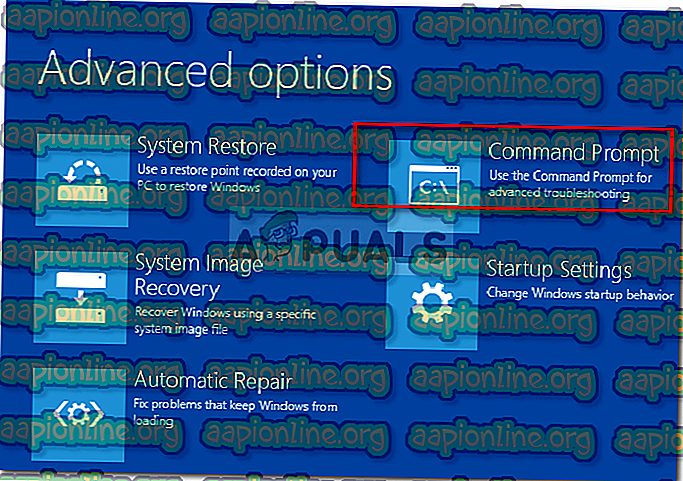
- Kai komandinė eilutė bus įkelta, įveskite „ diskpart “ ir paspauskite „Enter“.
- Vėliau po vieną įveskite šią komandą:
- Pirmiausia įveskite „ sąrašo diskas “.
- Tada įveskite „ Pasirinkti diską X “, kur X yra diskas su įkrovos problemomis.
- Įveskite ' sąrašo skaidinį '.
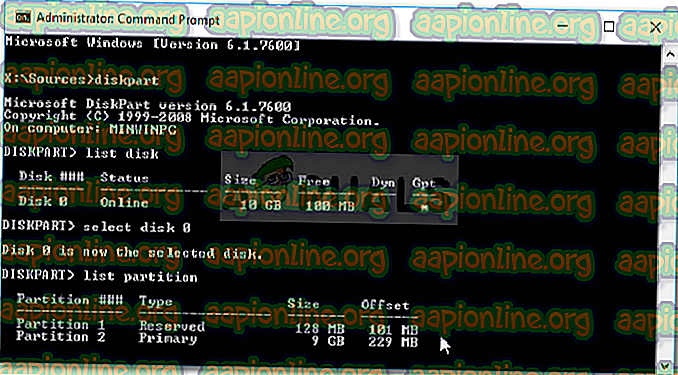
- Dabar jūs turite pasirinkti sistemos skaidinį, kurio dydis paprastai yra maždaug 100 MB, kad atliktumėte šį tipą „ pasirinkite skaidinį x “, kur X yra sistemos skaidinio raidė.
- Galiausiai įveskite „ aktyvus “, kad suaktyvintumėte skaidinį.
- Uždarykite „diskpart“ paslaugą įvesdami „ exit “.
Suaktyvinę sistemos skaidinį, pabandykite dar kartą paleisti „bootrec“ komandas. Jei sakoma, kad neturite „Windows“ diegimo, tiesiog išeikite iš komandinės eilutės ir paleiskite paleisties taisymą.
2 sprendimas: Priskirkite disko raidę EFI skaidiniui
Jei konvertavote MBR į GPT, įkrovos failai automatiškai išsaugomi EFI skaidinyje. Jei EFI skirsniui neskiriama disko raidė, tai sukels klaidą „Elementas nerastas“. Norėdami tai išspręsti, turėsite priskirti disko raidę EFI skaidiniui. Naudokite šį sprendimą tik tuo atveju, jei turite GPT diską. Štai kaip tai padaryti:
- Atidarykite „ Diskpart“ programą, kaip parodyta 1 tirpale.
- Įkėlę „diskpart“ įrankį, įveskite „ list volume “.
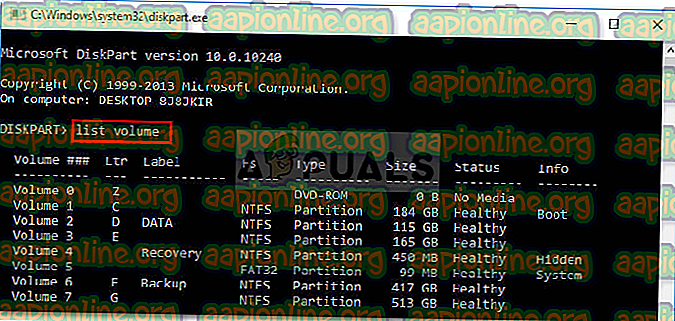
- Tada pasirinkite EFI skaidinį naudodamiesi komanda „ pasirinkti tūrį X “, kur X reiškia EFI skaidinį, kuris suformatuotas naudojant FAT32, o ne NTFS.
- Dabar jūs turite jai priskirti laišką. Įveskite ' priskirti raidę = B ', kur B yra raidė, priskirta EFI skaidiniui.
- Uždarykite „diskpart“ paslaugą įvesdami „ exit “ ir paleiskite sistemą iš naujo.
3 sprendimas: pataisykite BCD
Paskutinis sprendimas, kurį galite pritaikyti ištaisydami klaidą, būtų pataisyti įkrovos konfigūracijos duomenų (BCD) failą. Įsitikinkite, kad turite „Windows“ įkrovos diską. Štai kaip tai padaryti:
- Prieikite prie komandos eilutės, kaip parodyta 1 sprendime.
- Kai tik atsidarys komandų eilutė, įveskite „ cd / db: \ EFI \ Microsoft \ “, kur b: yra įkrovos disko raidės raidė (pakeiskite ją, jei ji skiriasi).
- Įveskite „ bootrec / fixboot “ ir paspauskite Enter.
- Po to įveskite ' ren BCD BCD.bak ' ir paspauskite Enter, kad pervardytumėte BCD failą.
- Galiausiai įveskite „ bcdboot c: \ Windows / l en-us / sb: / f ALL “. Pakeiskite raidę b: čia taip pat pagal jūsų įkrovos disko raidę.

- Perkraukite savo sistemą.